黑群晖在安装之前,一般都要修改一下引导文件,但是由于群晖DSM系统版本不同(常用的系统版本有DSM5.2、DSM6.X和DSM7.X),安装方式不同(有的是物理机直接安装,有的通过虚拟机安装),所以本文详细介绍了各种修改方法,不懂的人可能会觉得教程很复杂。烦请耐心看完,然后根据自己使用的引导文件格式和DSM的版本对号入座修改。
黑群晖引导盘的修改方法
如果是已经安装好的DSM系统,需要修改引导文件的,请参考《黑群晖不关机快速修改SN/MAC的方法》来修改。
黑群晖在安装之前,一般都要修改一下引导文件,但是由于群晖DSM系统版本不同(常用的系统版本有DSM5.2、DSM6.X和DSM7.X),安装方式不同(有的是物理机直接安装,有的通过虚拟机安装),所以本文详细介绍了各种修改方法,不懂的人可能会觉得教程很复杂。烦请耐心看完,然后根据自己使用的引导文件格式和DSM的版本对号入座修改。
【黑群晖引导文件类型】
一、ISO格式:单文件、后缀为.iso,一般用在Hyper-V虚拟机安装的DSM5.2版本;

二、IMG格式:单文件、后缀为.img,这个格式的引导,物理机安装和虚拟机安装都可以用,从DSM5.2到目前最新的7.11,各种版本的引导都有IMG格式;
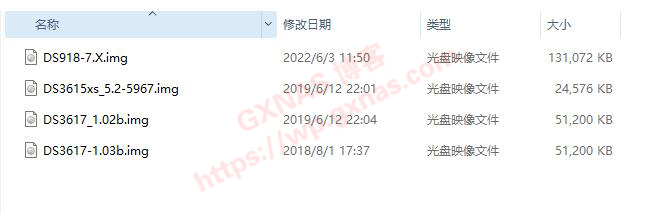
三、VHD格式:单文件、后缀为.vhd,为VMware Workstation虚拟机专用的格式,一般是通过写盘软件把IMG的引导文件写入而形成的;
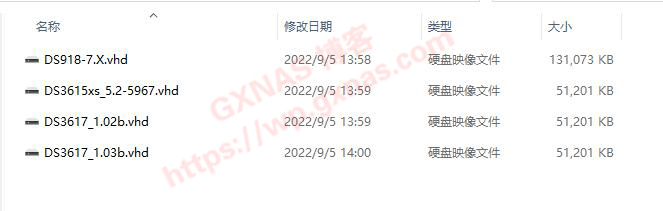
四、VMDK格式:一般由.vmkd文件和同名带-flat.vmdk的文件一起配套使用,为vSphere ESXI虚拟机专用的格式,一般是通过StarWind V2V Image Converter转换软件把IMG的引导文件转换而来;
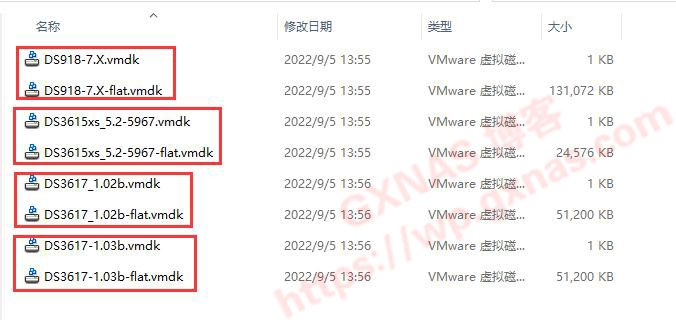
【ISO格式引导文件的修改方法】
一、DSM5.2版本引导文件的修改方法
1、在电脑上打开UltraISO(软碟通),点“打开”图标;
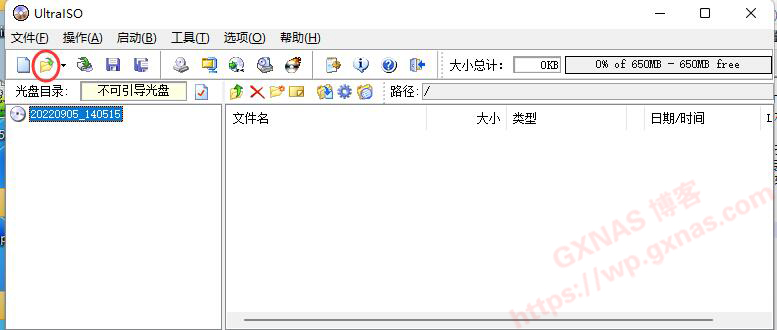
2、找到所使用的ISO引导文件,打开;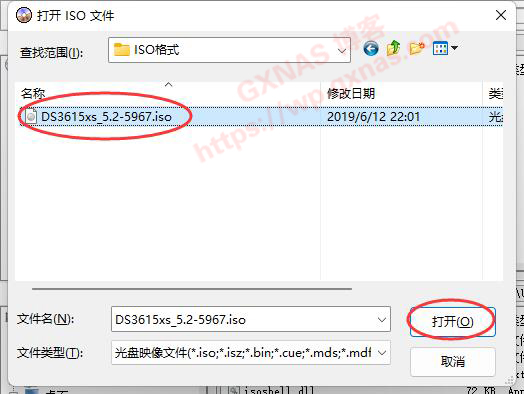
3、在右边区域,找到 isolinux.cfg ,右键,提取到;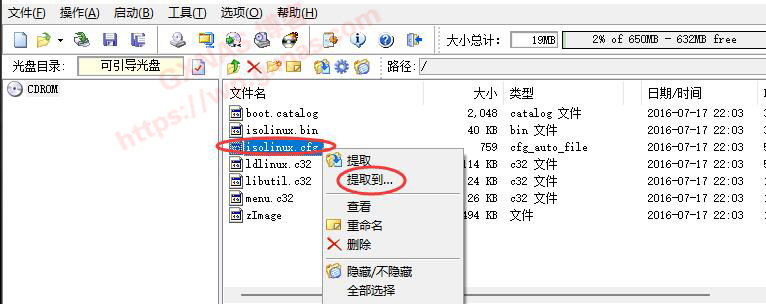
4、选择要保存文件到哪个文件,我选择的是桌面,确定;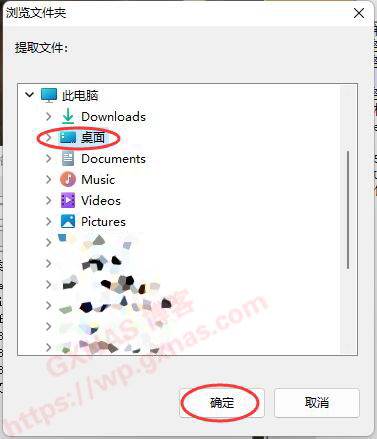
5、引导需要修改的文件 isolinux.cfg 就保存到电脑桌面了;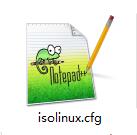
6、使用Notepad2或者Notepad++等编辑软件(不要用Win自带的记事本)打开 isolinux.cfg ,DSM5.X的引导默认只写有sn的值,没有mac的值;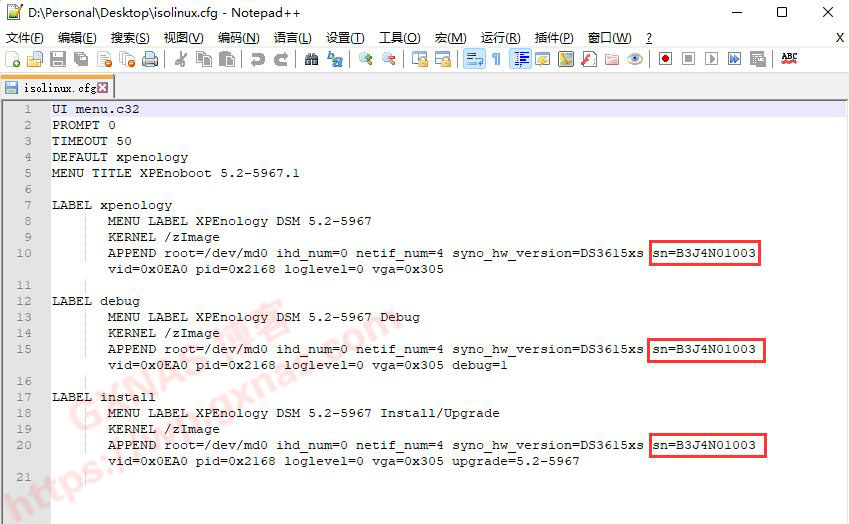
7、根据自己实际情况修改vid、pid、sn、mac四个参数,mac需要自己添加,单网卡的修改方法参考下图,修改完成记得点左上角的保存;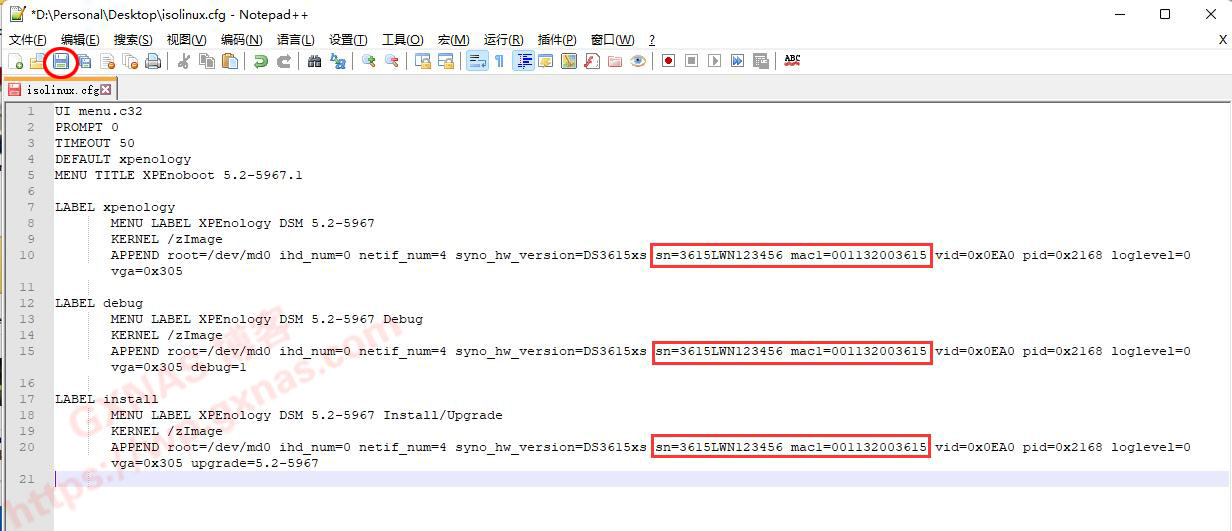
8、根据自己实际情况修改vid、pid、sn、mac四个参数,mac需要自己添加,双网卡的修改方法参考下图,修改完成记得点左上角的保存;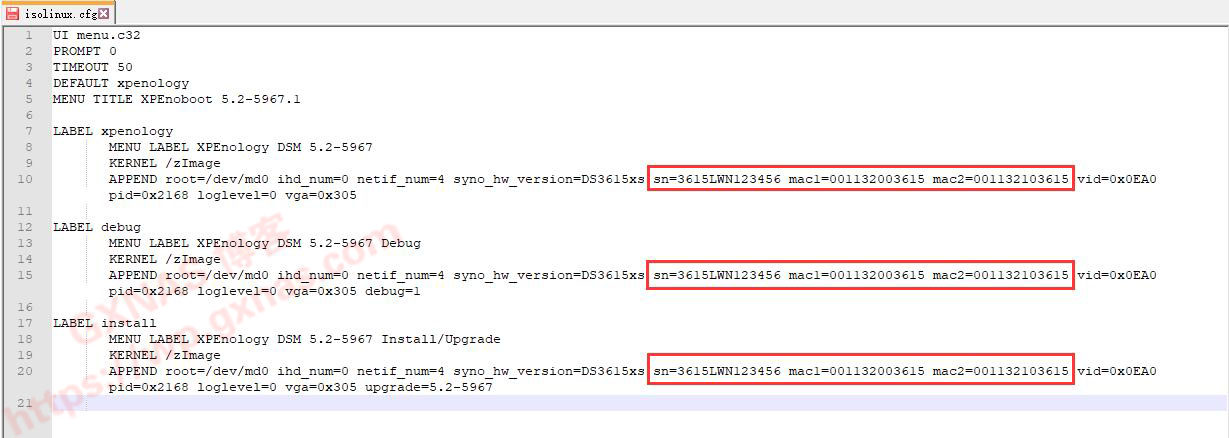
9、回到UltraISO(软碟通)的界面,左下角区域点桌面,在右下角区域找到 isolinux.cfg ,右键,添加;
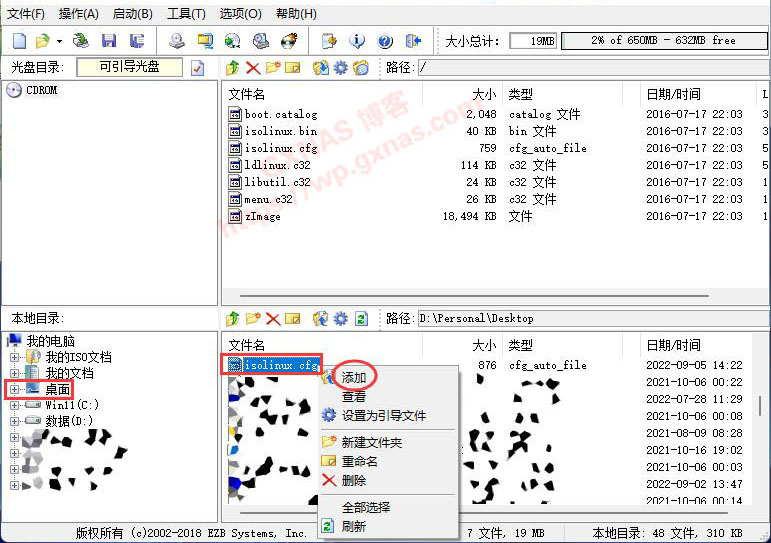
10、在弹出的替换文件窗口中,点:是;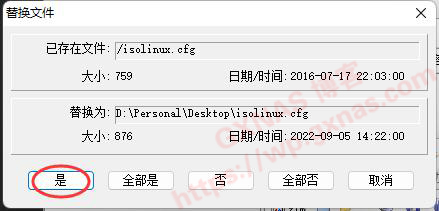
11、点菜单工具栏的保存图标,ISO格式的引导文件就修改好了;
二、DSM6.X和DSM7.X版本目前没看到有ISO格式的引导,所以就不去深入研究了。
【IMG、VHD和VMDK三种格式引导文件的修改方法】
一、DSM5.2版本引导文件的修改方法
1、由于群晖的IMG、VHD和VMDK这三种格式引导文件,都可以用Diskgenius来编辑,所以在修改引导文件之前,需要在电脑上安装一个Diskgenius专业版(或者破解版)。Diskgenius运行后,点菜单上的“磁盘”,再点“打开虚拟磁盘文件”;
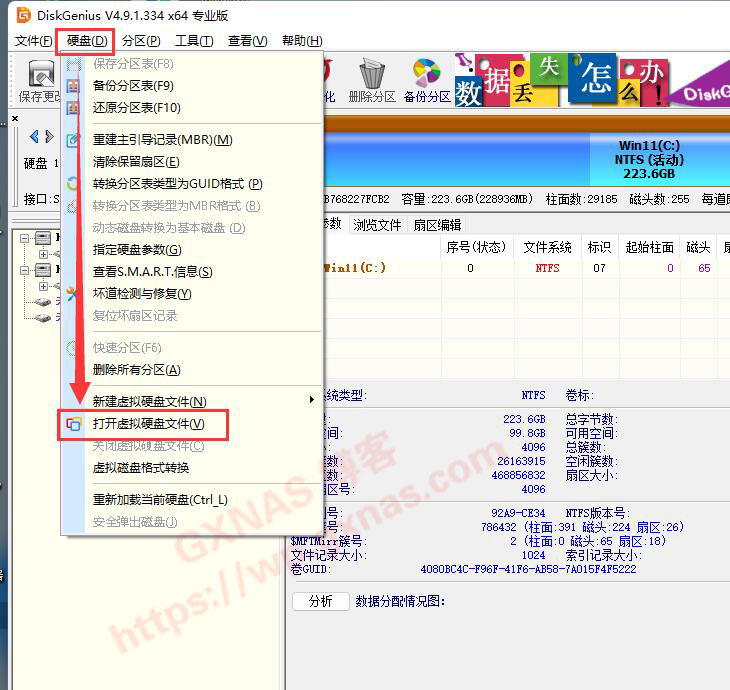
2、如果使用的是img的引导文件,找到对应的img文件,打开;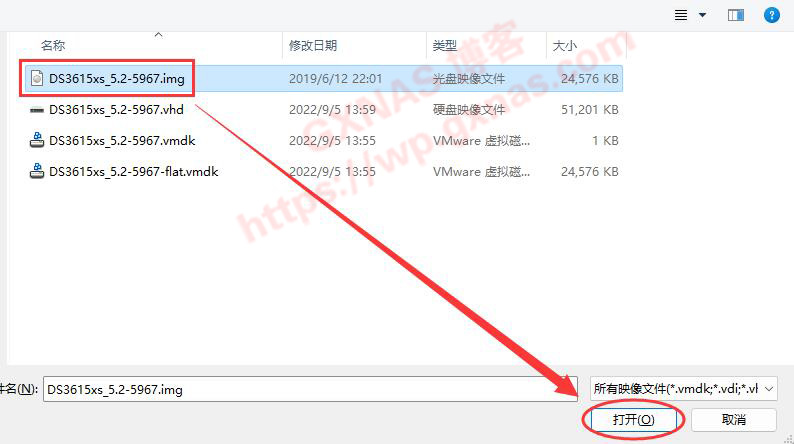
3、如果使用的是vhd的引导文件,找到对应的vhd文件,打开;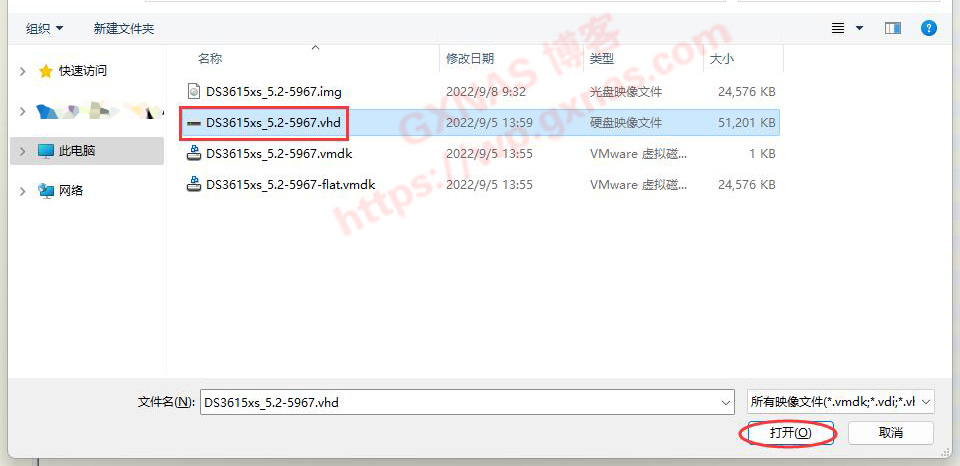
4、如果使用的是vmkd的引导文件,找到对应的vmdk文件(注意:不是打开-flat.vmdk文件哦),打开;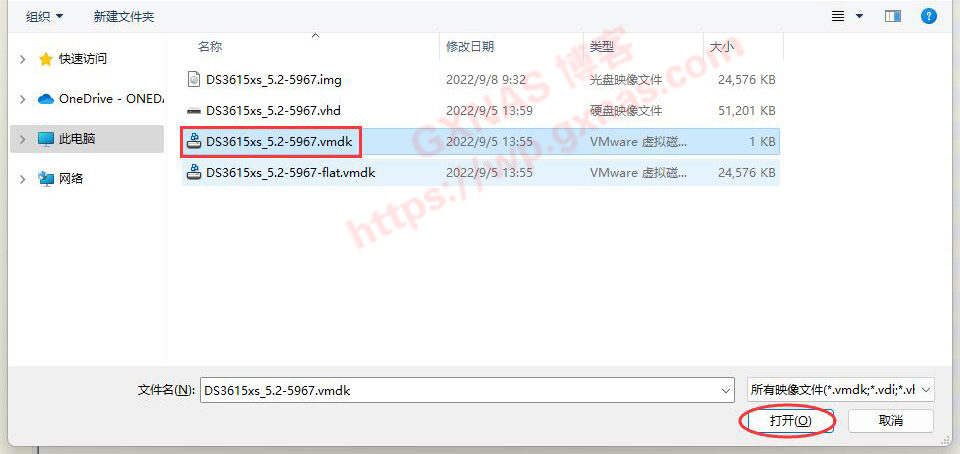
5、打开引导文件以后,左边区域点“主分区”,然后在右边区域点“浏览文件”;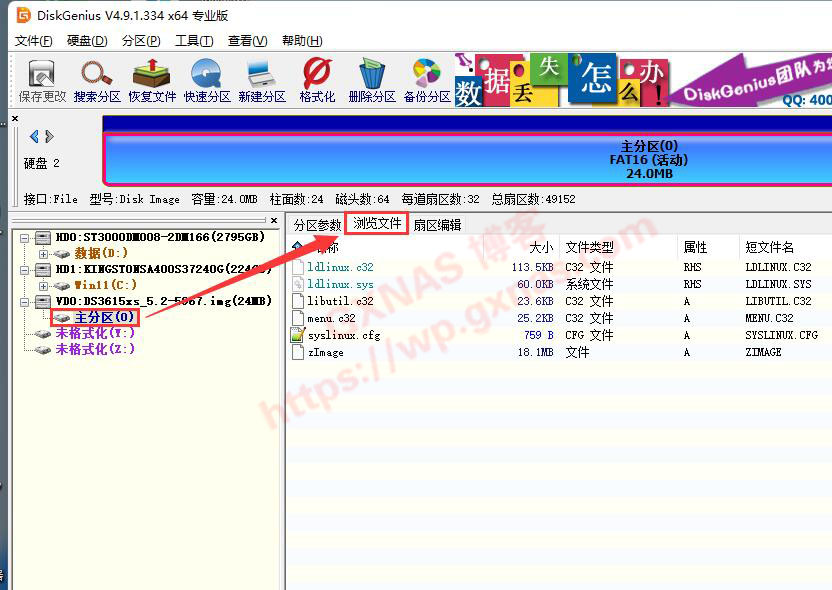
6、找到 syslinux.cfg 这个文件,右键,复制到桌面;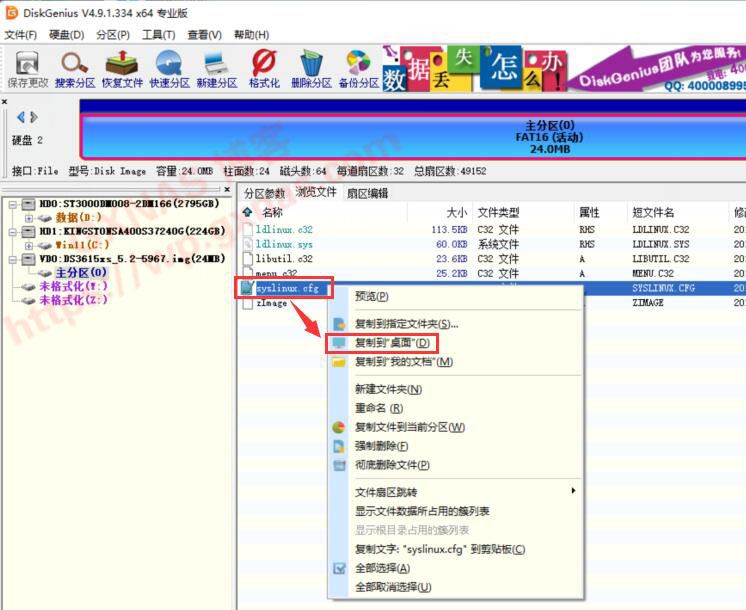
7、完成;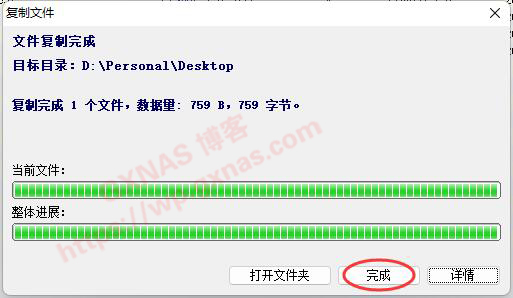
8、在电脑桌面就可以看到 syslinux.cfg 文件了;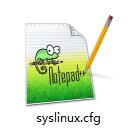
9、使用Notepad2或者Notepad++等编辑软件(不要用Win自带的记事本)打开 syslinux.cfg ,DSM5.X的引导默认只写有sn的值,没有mac的值;
10、根据自己实际情况修改vid、pid、sn、mac四个参数,mac需要自己添加,单网卡的修改方法参考下图,修改完成记得点左上角的保存;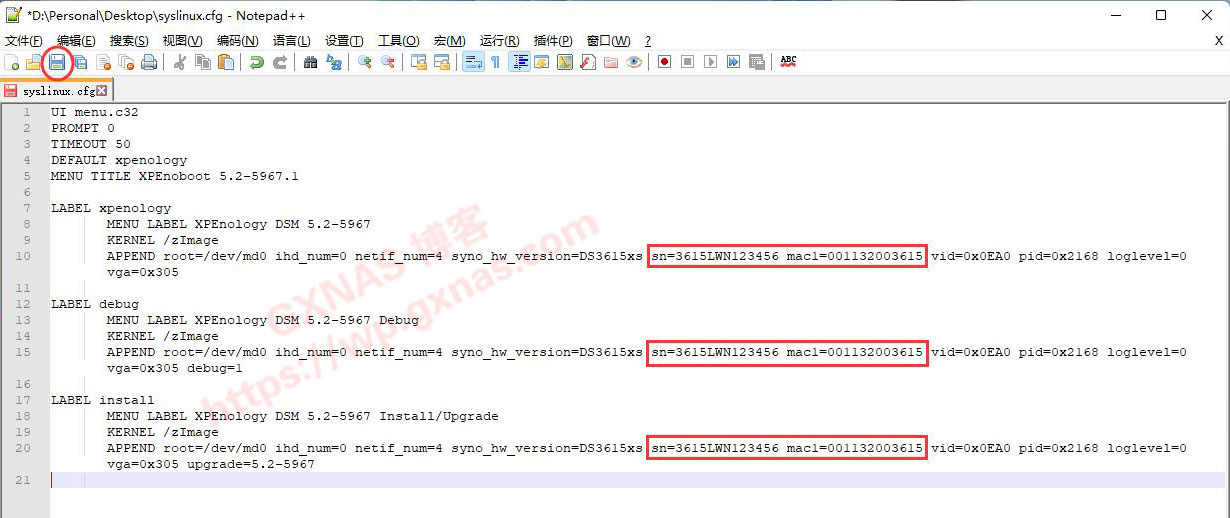
11、根据自己实际情况修改vid、pid、sn、mac四个参数,mac需要自己添加,双网卡的修改方法参考下图,修改完成记得点左上角的保存;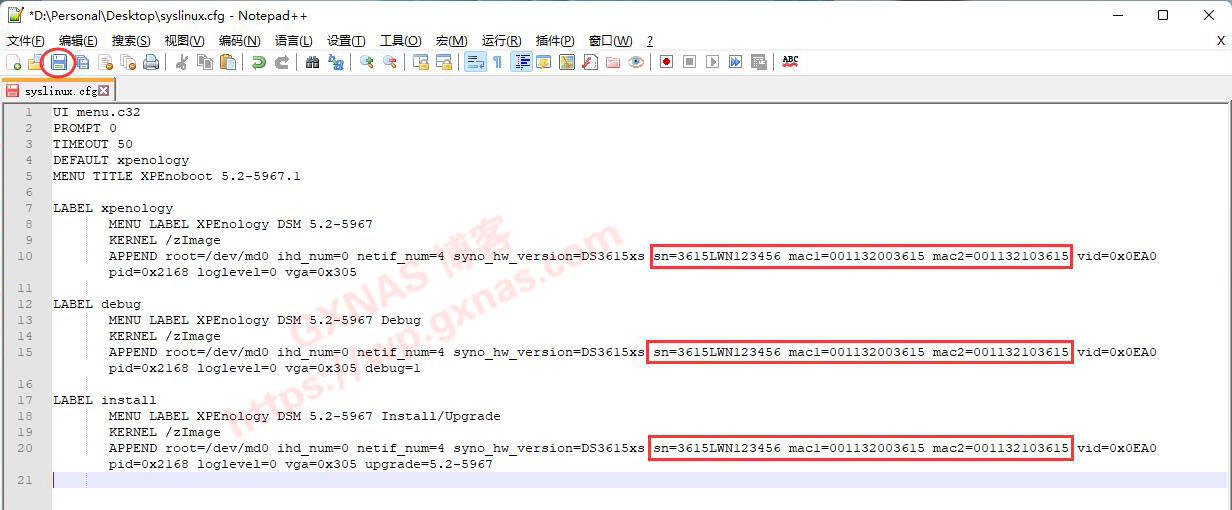
12、回到UltraISO(软碟通)的界面,右下角区域空白处点鼠标右键,复制文件到当前分区;
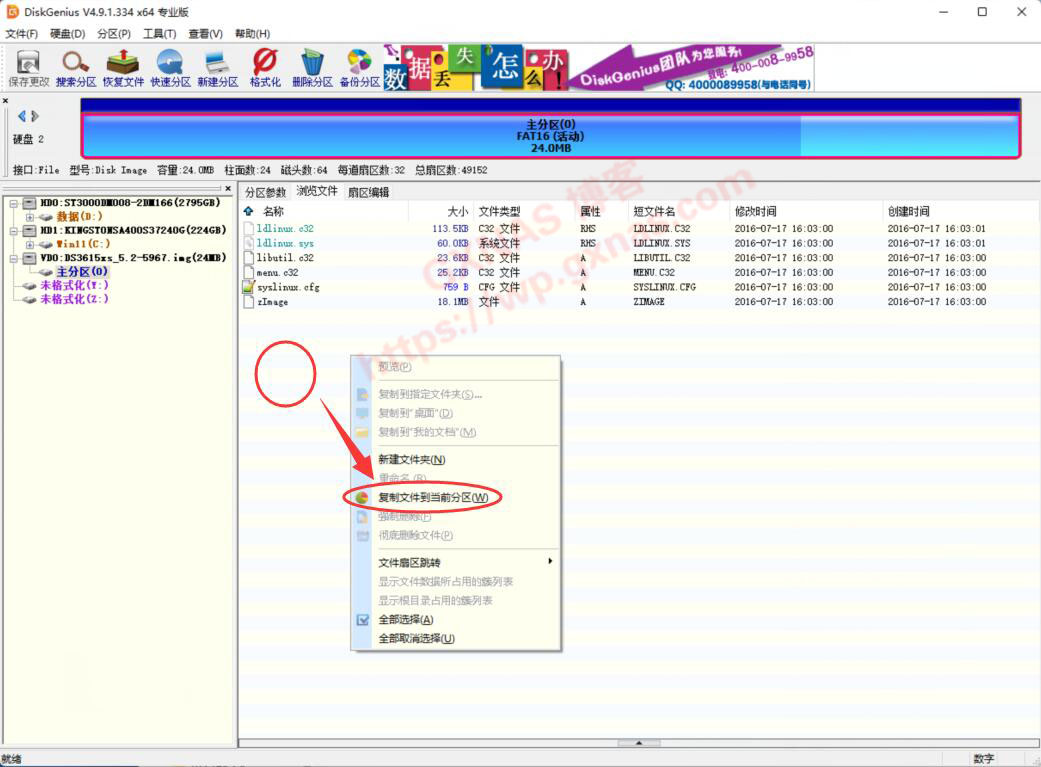
13、在电脑桌面找到 syslinux.cfg ,选中这个文件,添加;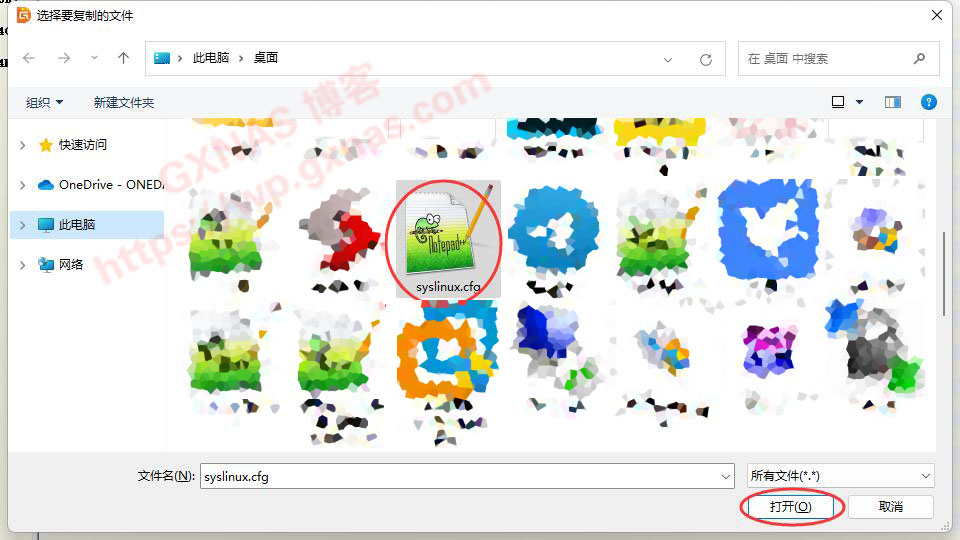
14、替换;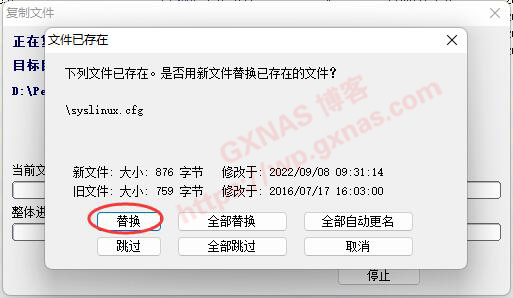
15、完成;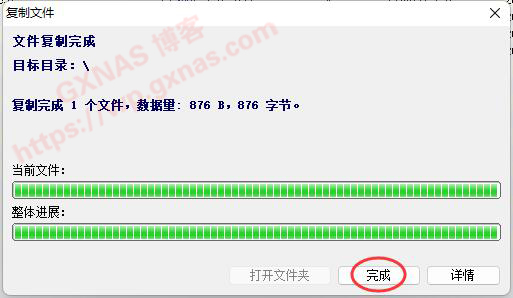
二、DSM6.X版本引导文件的修改方法
1、在电脑上安装一个Diskgenius专业版(或者破解版)。Diskgenius运行后,点菜单上的“磁盘”,再点“打开虚拟磁盘文件”;
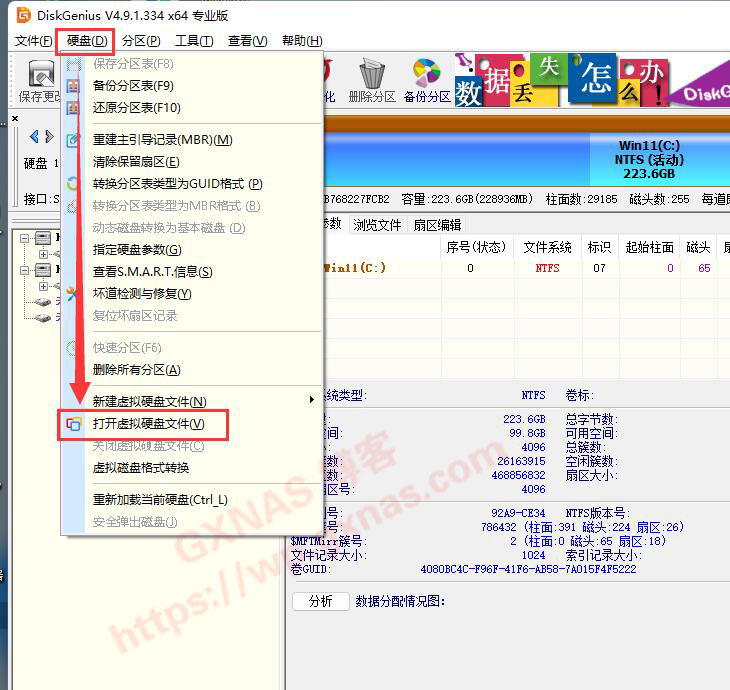
2、如果使用的是img的引导文件,找到对应的img文件,打开;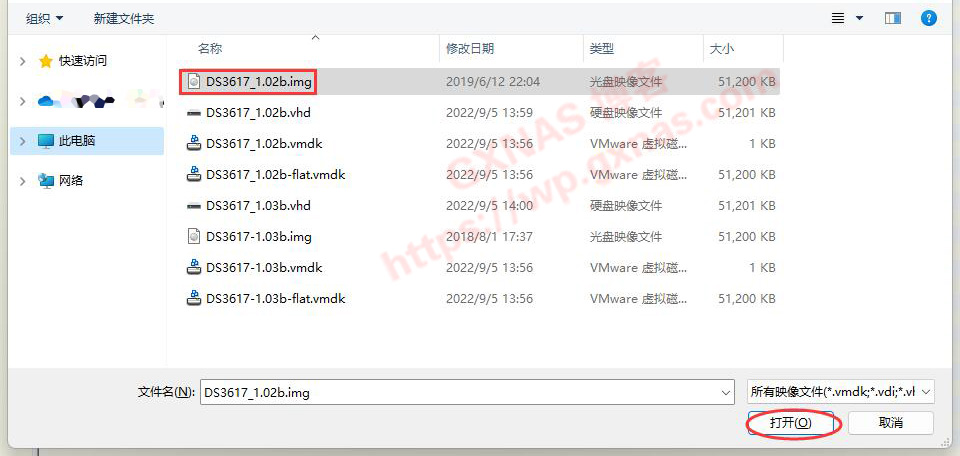
3、如果使用的是vhd的引导文件,找到对应的vhd文件,打开;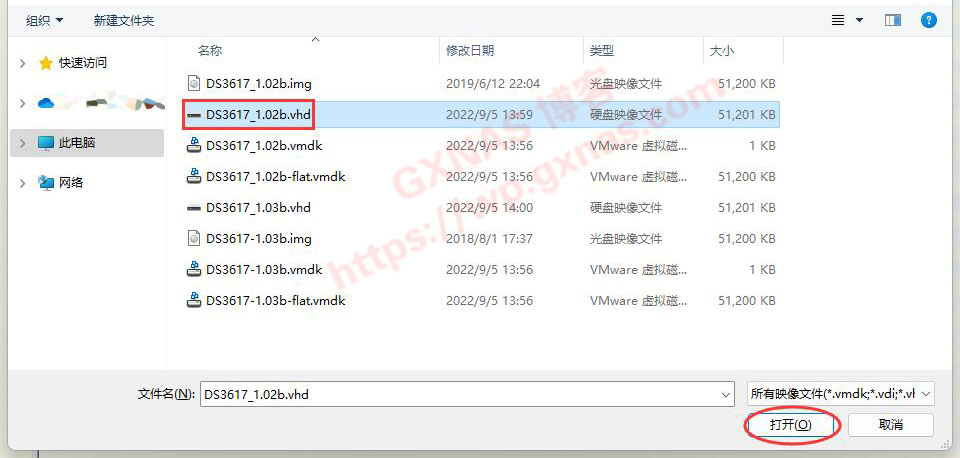
4、如果使用的是vmkd的引导文件,找到对应的vmdk文件(注意:不是打开-flat.vmdk文件哦),打开;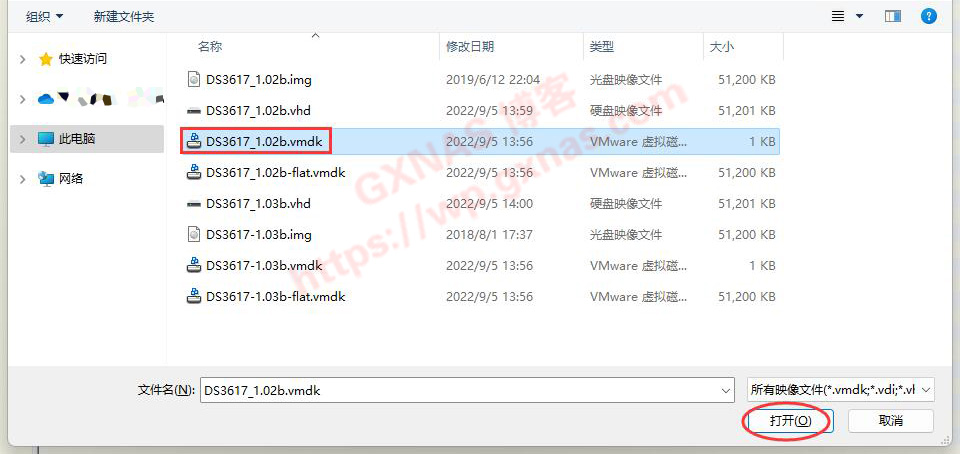
5、打开引导文件以后,左边区域点打开的引导文件,然后在右边区域点“浏览文件”,进入grub文件夹;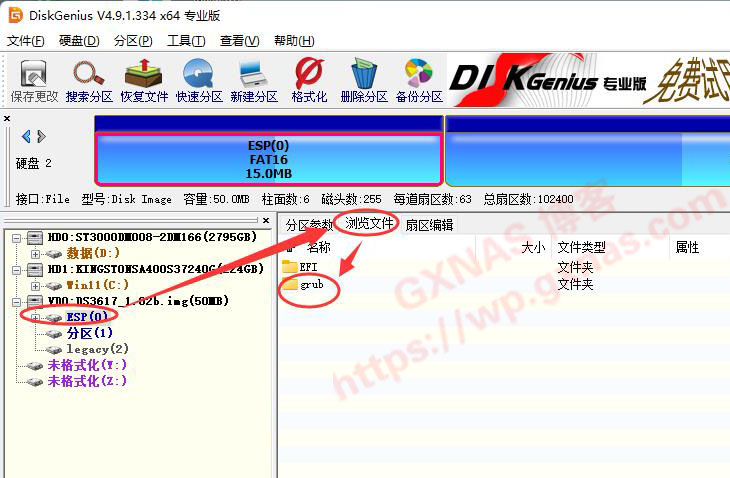
6、找到 grub.cfg 这个文件,右键,复制到桌面;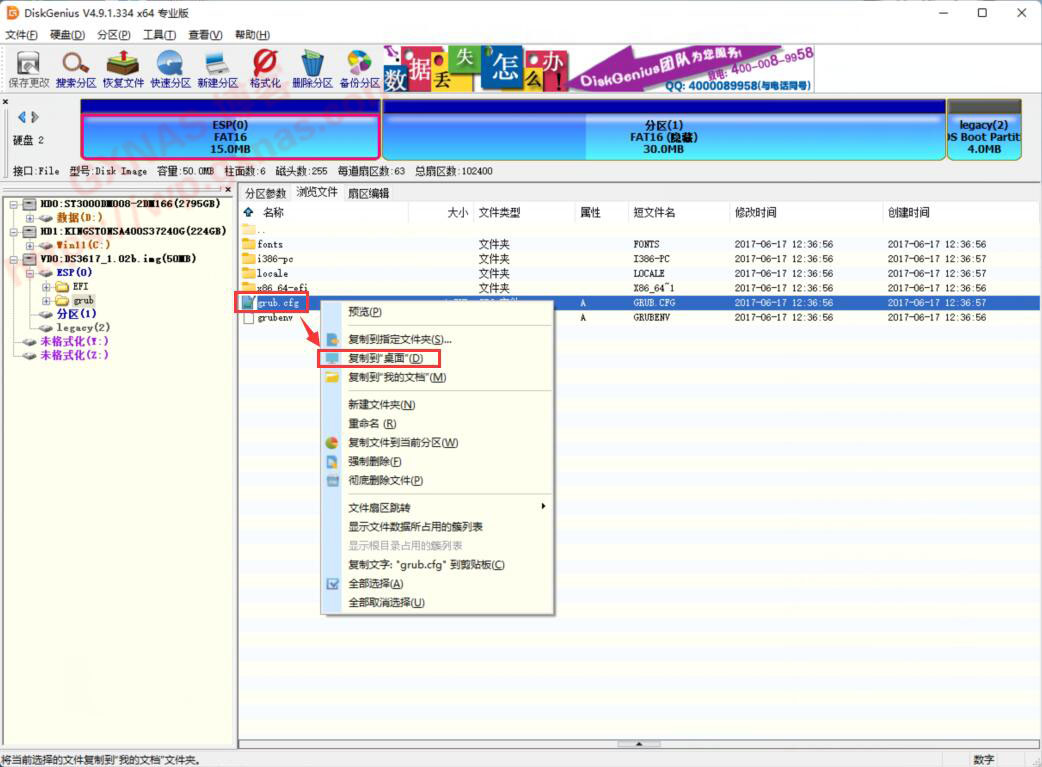
7、完成;
8、在电脑桌面就可以看到 grub.cfg 文件了;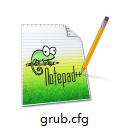
9、使用Notepad2或者Notepad++等编辑软件(不要用Win自带的记事本)打开 grub.cfg ,根据实际情况修改vid、pid、sn、mac;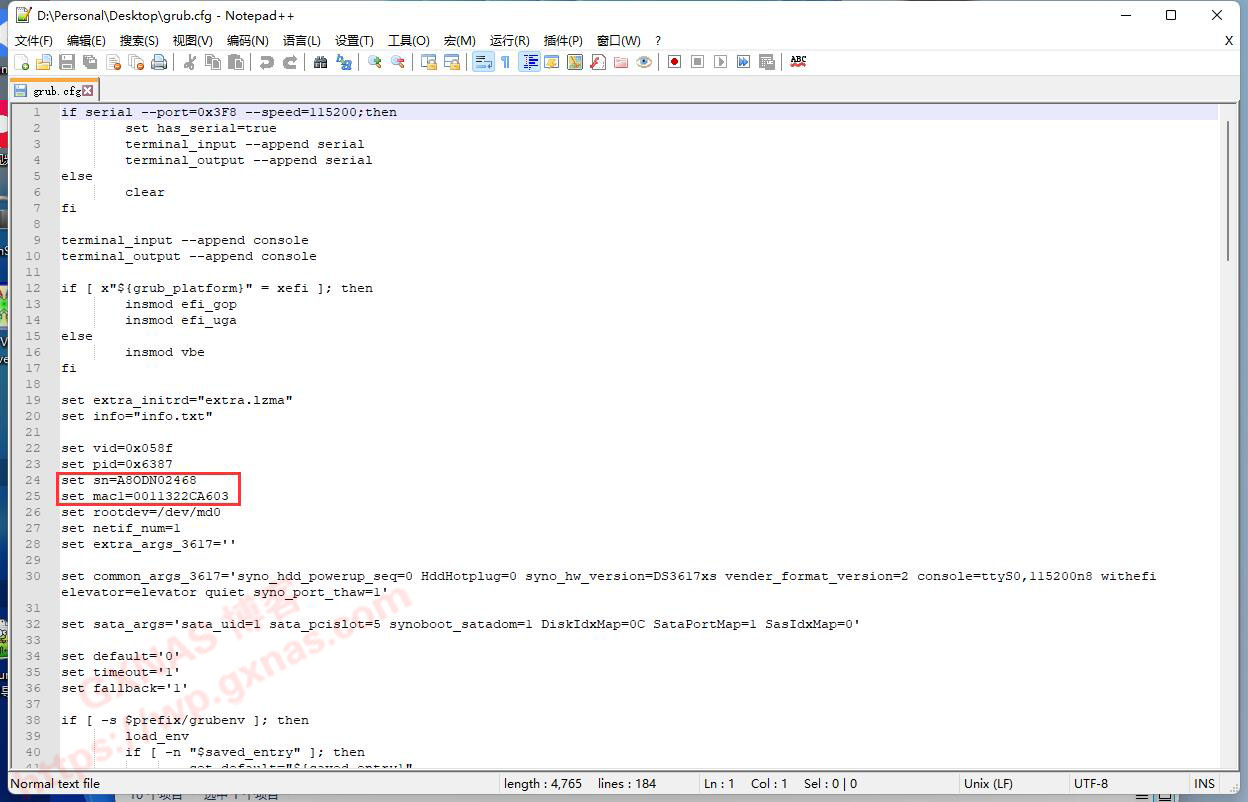
10、单网卡的修改方法参考下图,修改完成记得点左上角的保存;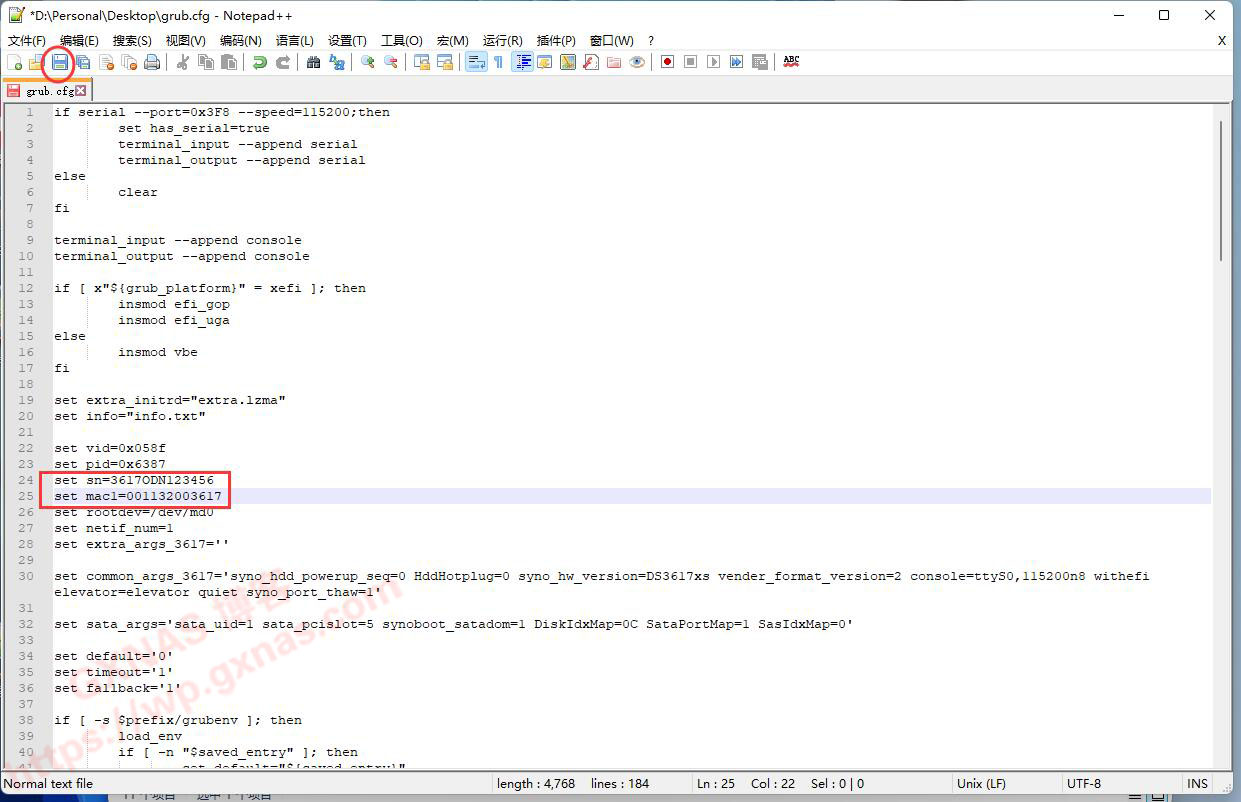
11、双网卡的修改方法参考下图,修改完成记得点左上角的保存;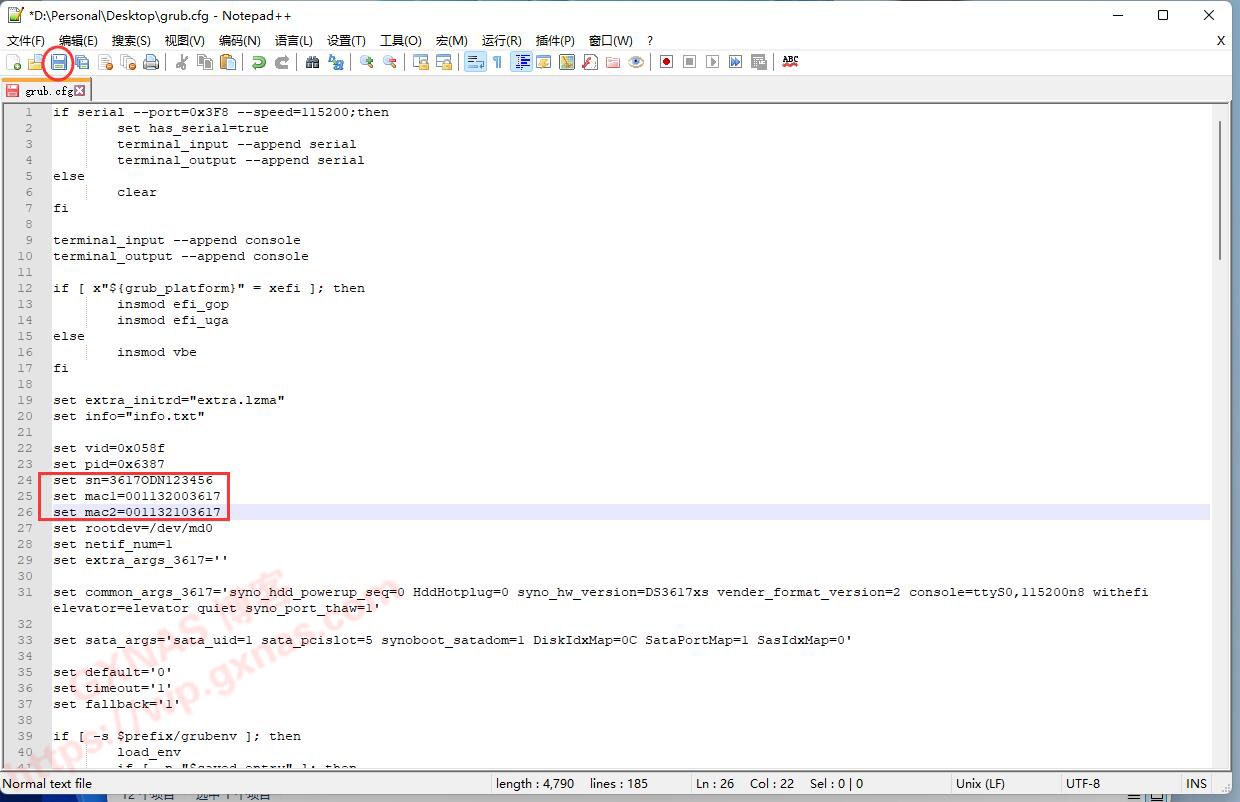
13、回到Diskgenius的界面,右下角区域空白处点鼠标右键,复制文件到当前分区;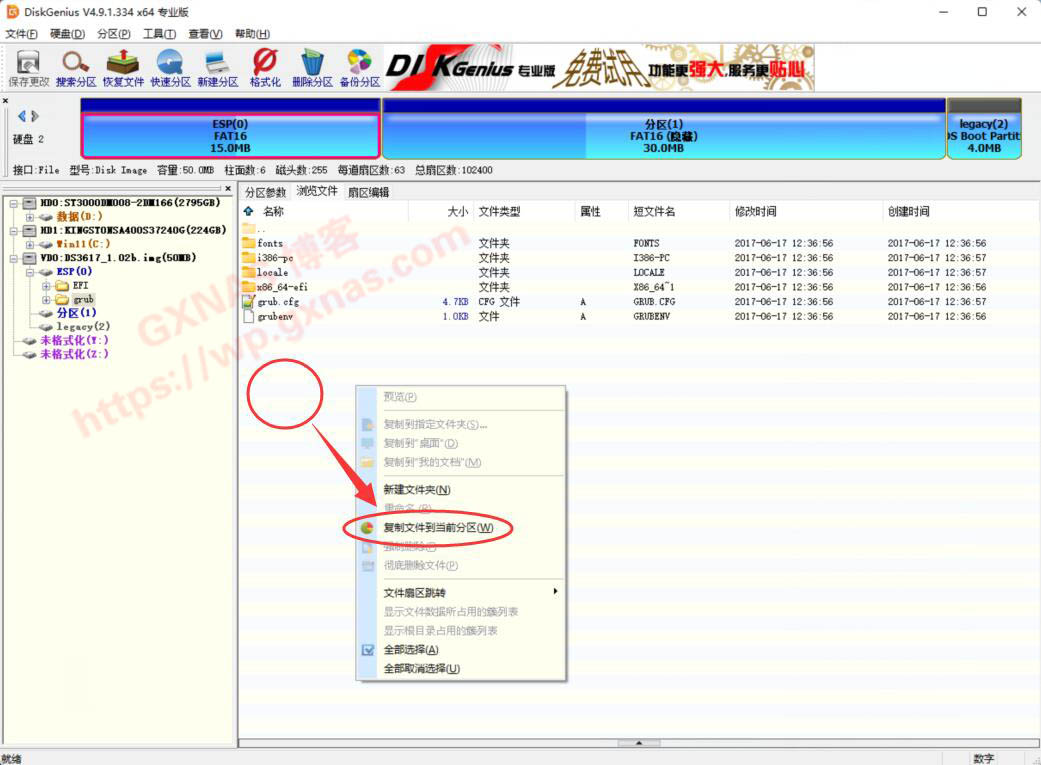
14、在电脑桌面找到 grub.cfg ,选中这个文件,添加;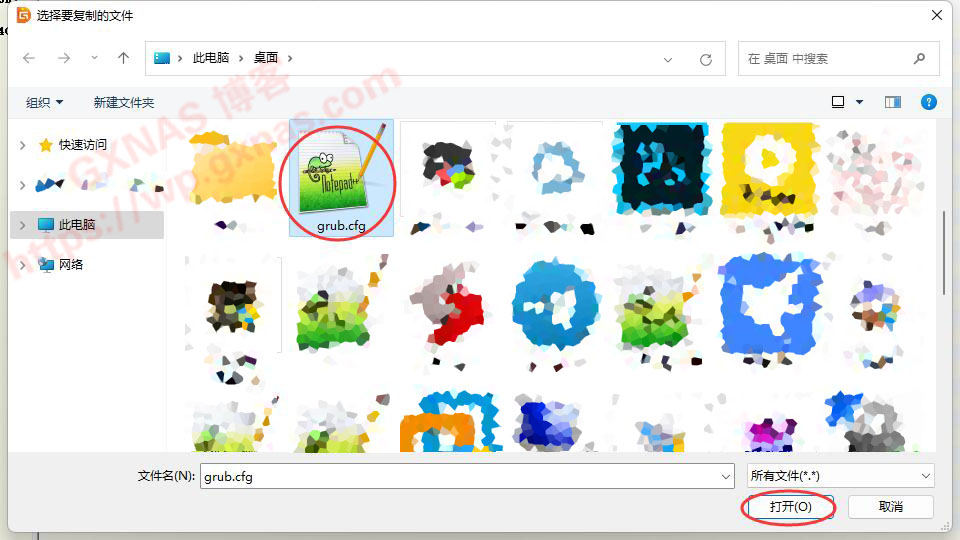
15、替换;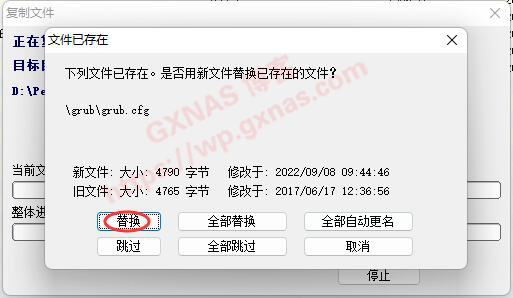
16、完成;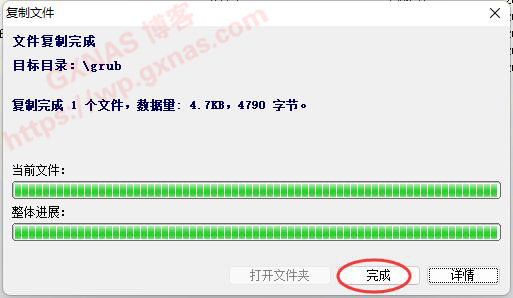
三、DSM7.X版本引导文件的修改方法
1、在电脑上安装一个Diskgenius专业版(或者破解版)。Diskgenius运行后,点菜单上的“磁盘”,再点“打开虚拟磁盘文件”;
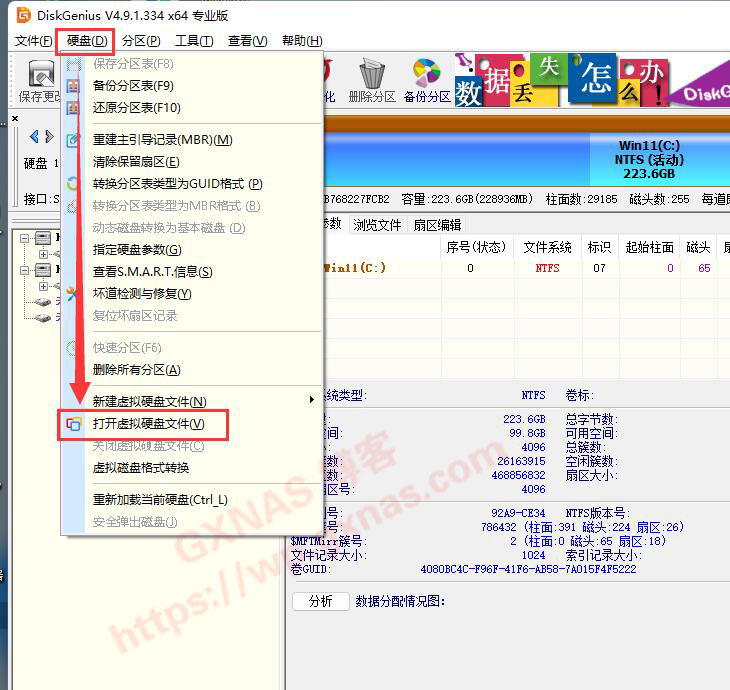
2、如果使用的是img的引导文件,找到对应的img文件,打开;
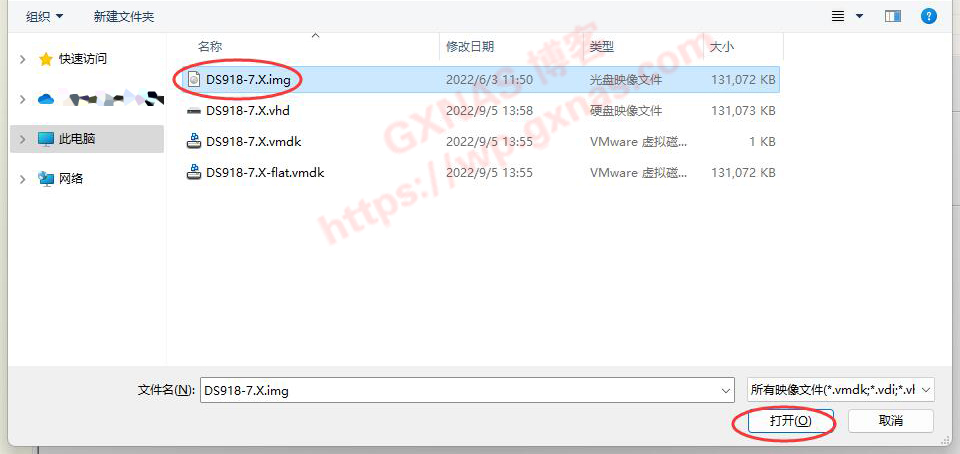
3、如果使用的是vhd的引导文件,找到对应的vhd文件,打开;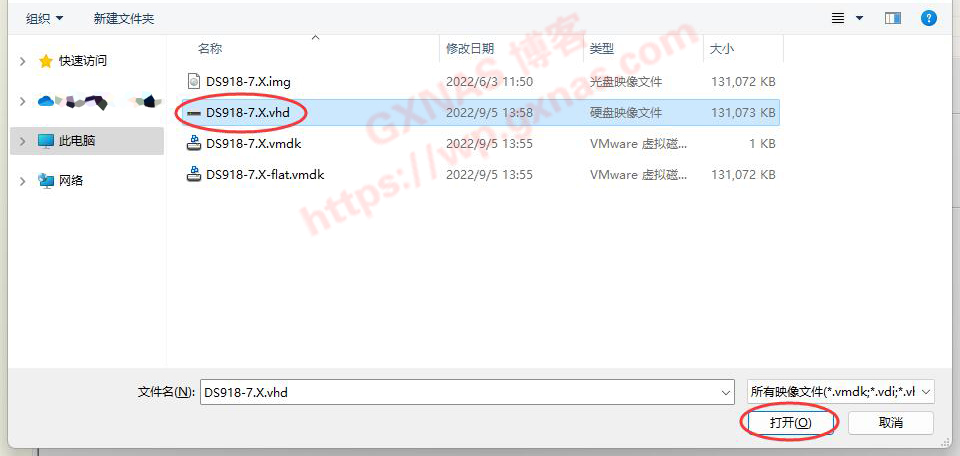
4、如果使用的是vmkd的引导文件,找到对应的vmdk文件(注意:不是打开-flat.vmdk文件哦),打开;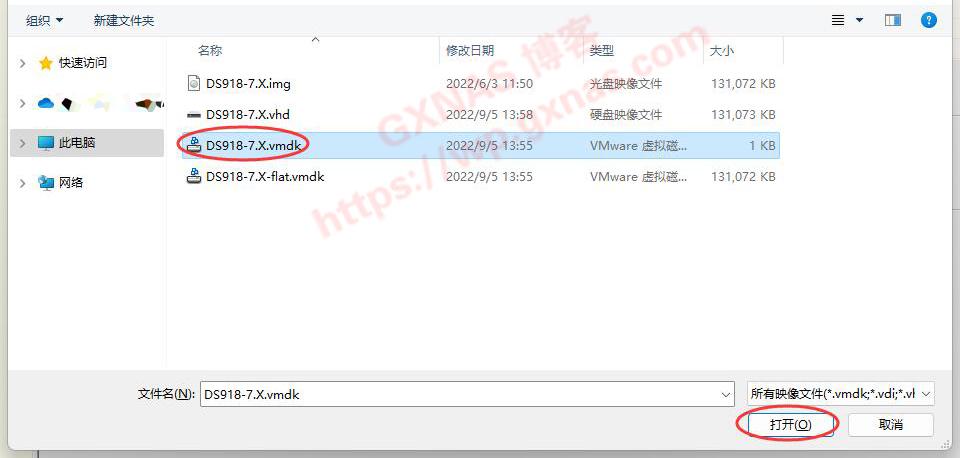
5、打开引导文件以后,左边区域点到打开的引导文件,然后在右边区域点“浏览文件”,进入boot文件夹下的grub子文件夹;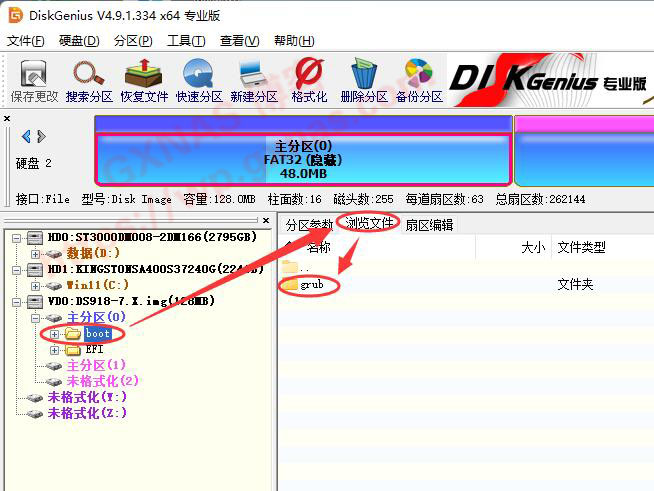
6、找到 grub.cfg 这个文件,右键,复制到桌面;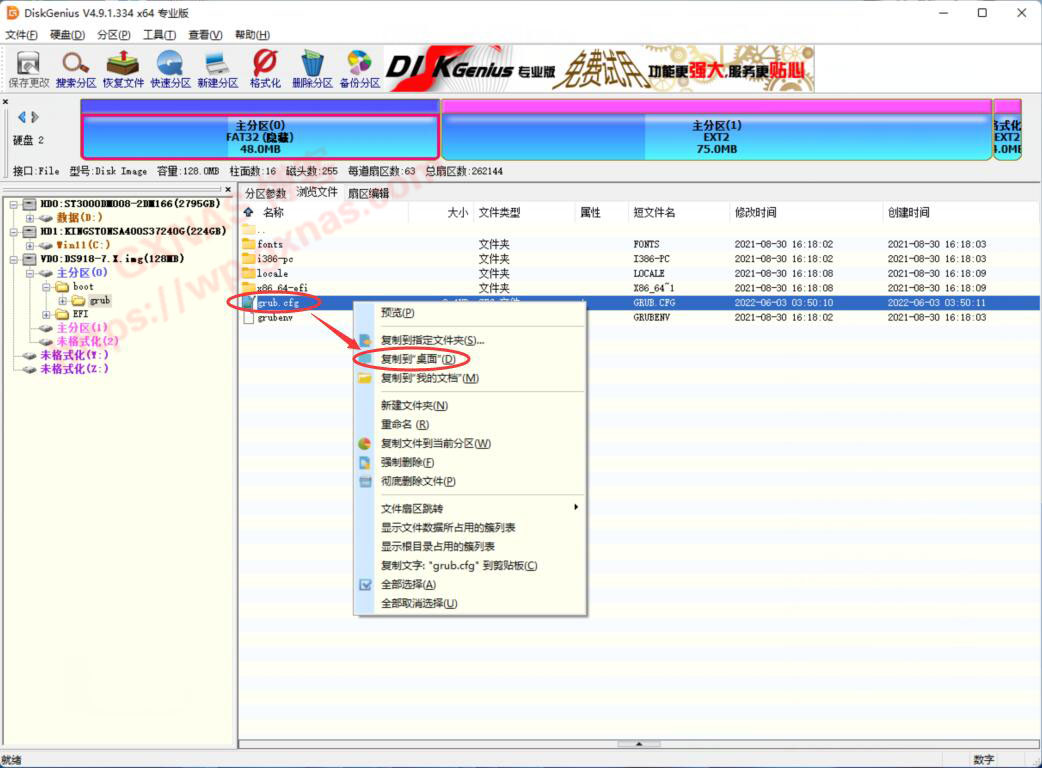
7、在电脑桌面就可以看到 grub.cfg 文件了;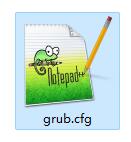
8、使用Notepad2或者Notepad++等编辑软件(不要用Win自带的记事本)打开 grub.cfg ,由于DSM7.X引导文件的内容比较多,使用Notepad2编辑软件的,在菜单上点“查看”,再点一次“自动换行”;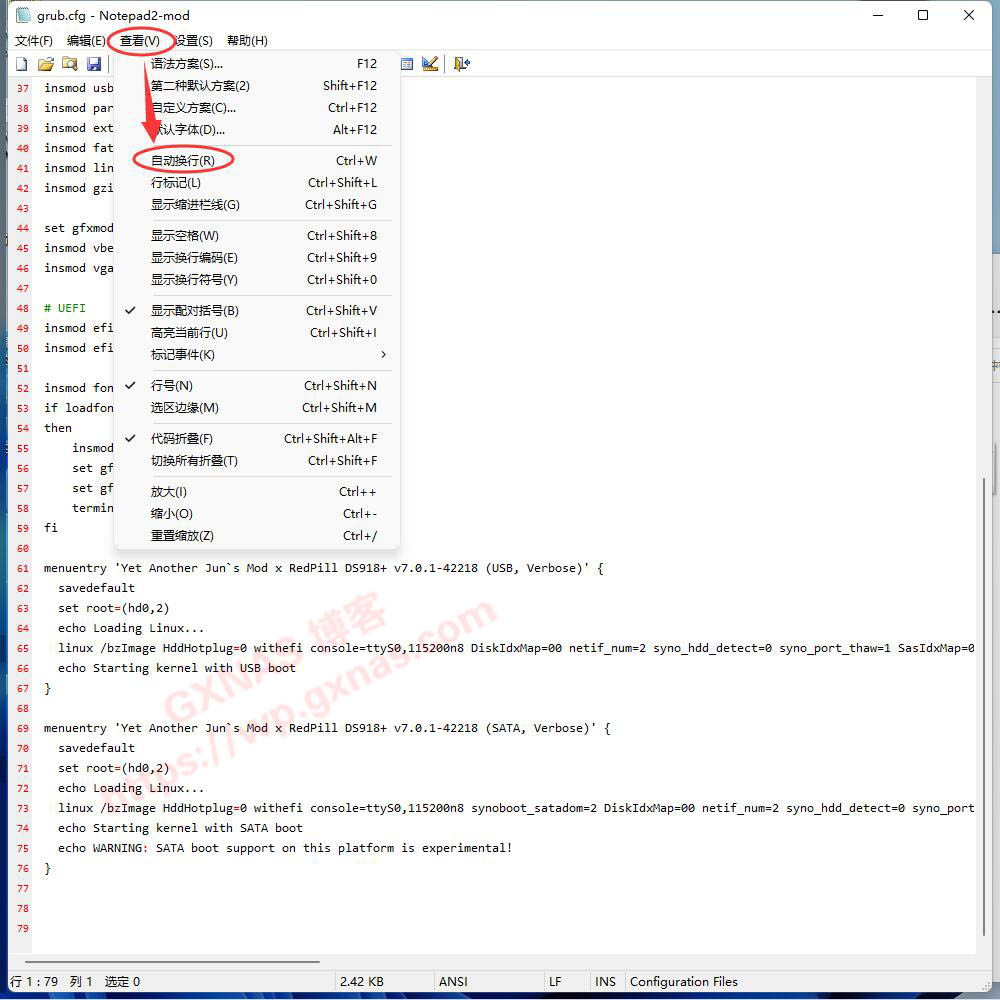
9、根据实际情况修改vid、pid、sn、mac、netif_num、DiskIdxMap、SataPortMap、SasIdxMap这些参数:
(1)netif_num参数为网口数量,群晖使用两个网口的,则netif_num=2,如果群晖使用单网卡,则改成netif_num=1;
(2)mac2:如果群晖使用单网卡,则把“mac2=001132123457”这串内容删除;
(3)DiskIdxMap、SataPortMap、SasIdxMap的参数说明,请参考《黑群晖DSM7.X安装教程》文章末段“有关DiskIdxMap、SataPortMap、SasIdxMap三个参数的说明”进行设置;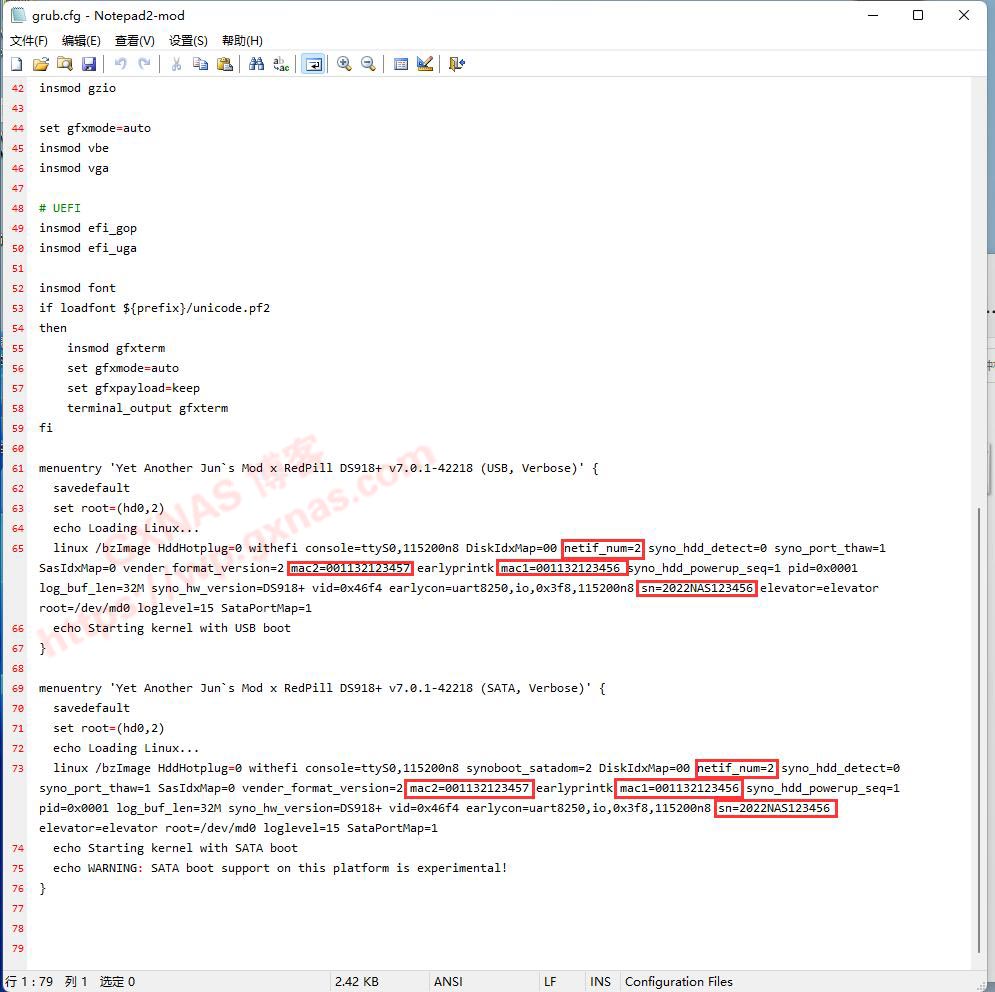
10、双网卡的修改方法参考下图,修改完成记得点左上角的保存;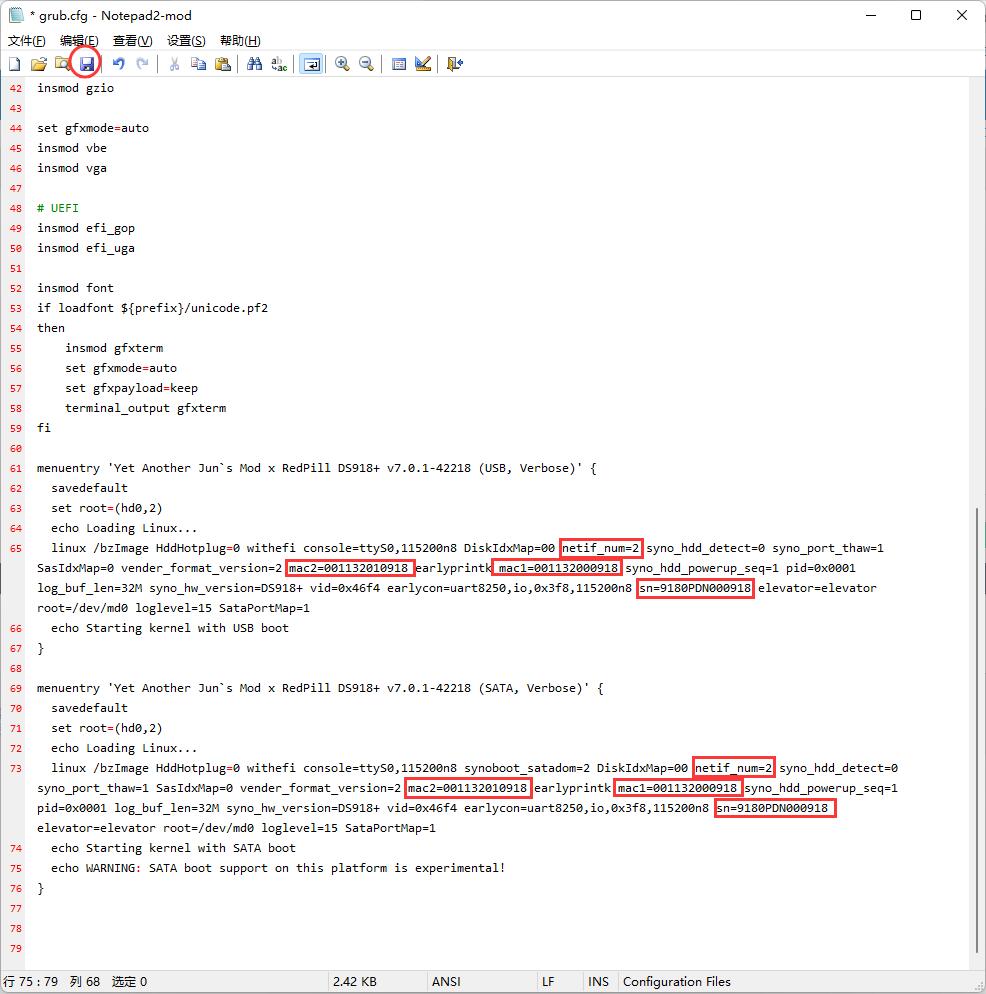
11、单网卡的修改方法参考下图,修改完成记得点左上角的保存;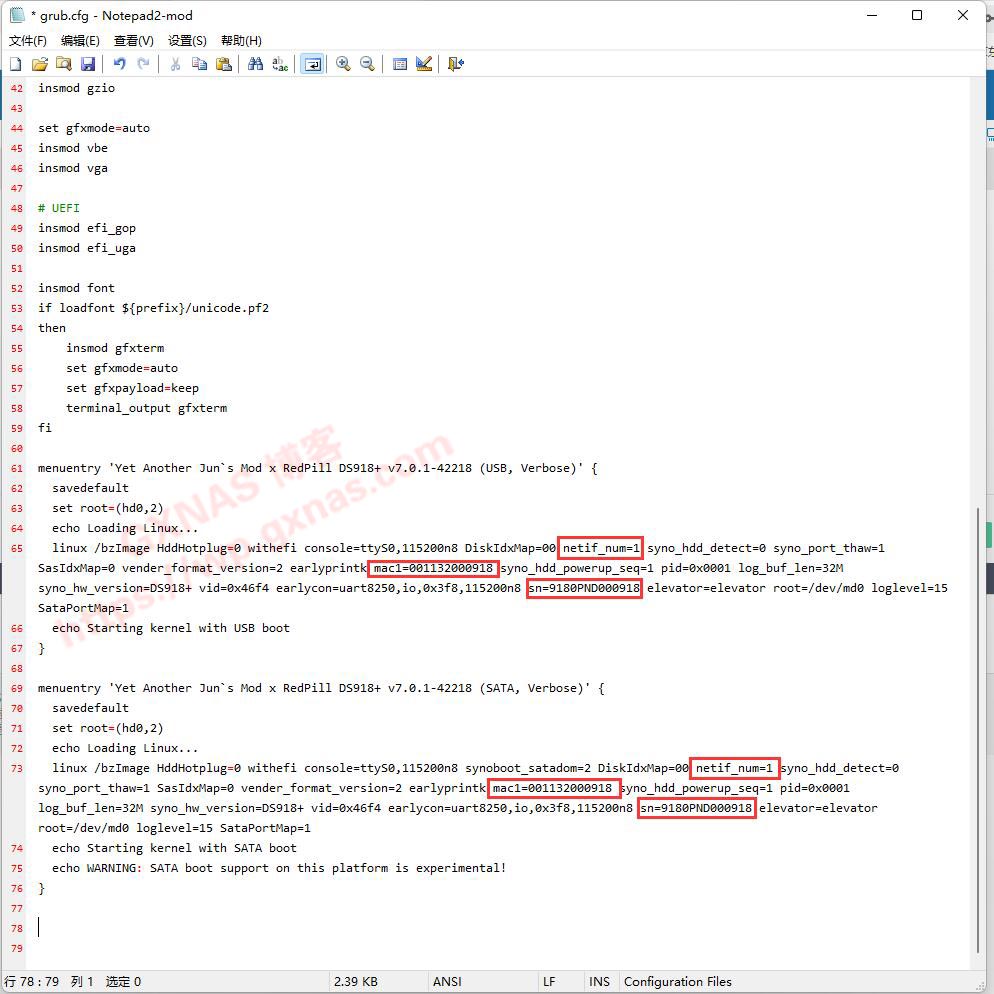
12、回到Diskgenius的界面,右下角区域空白处点鼠标右键,复制文件到当前分区;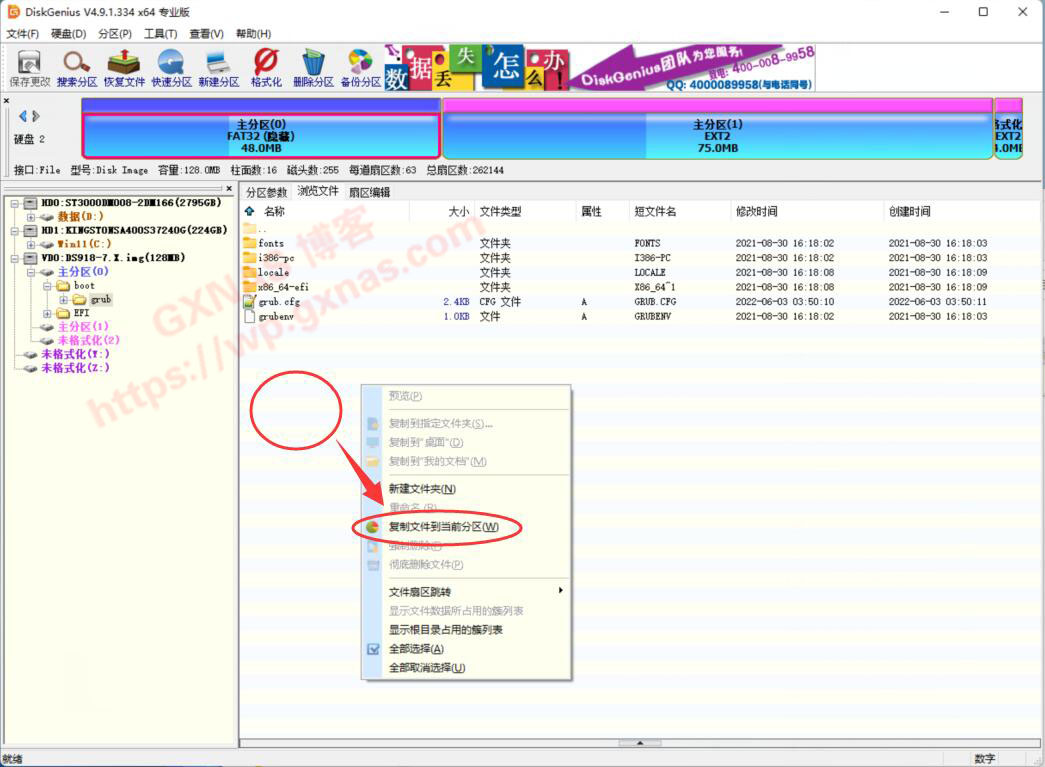
13、在电脑桌面找到 grub.cfg ,选中这个文件,添加;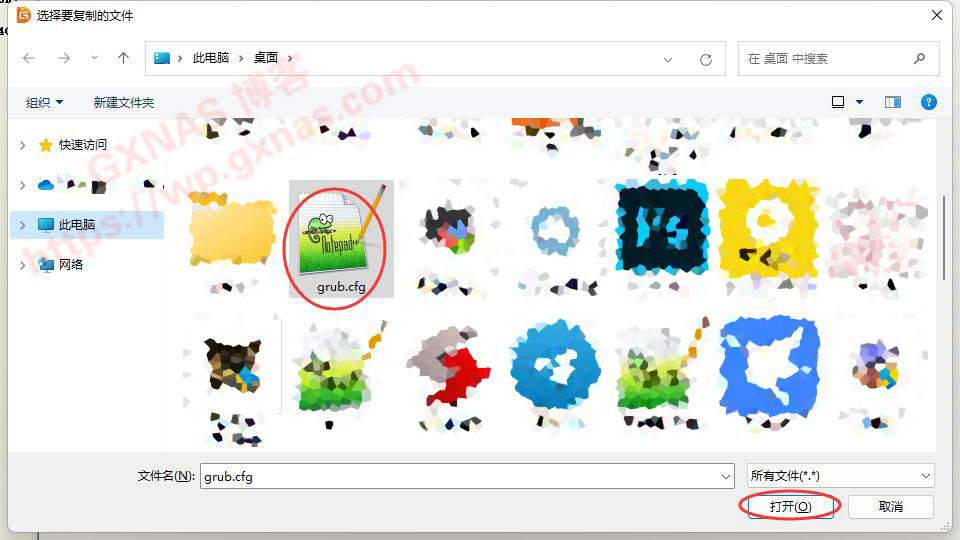
14、替换;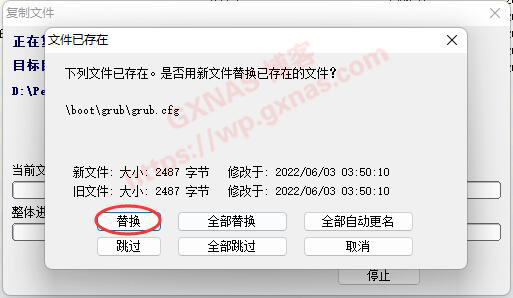
15、完成;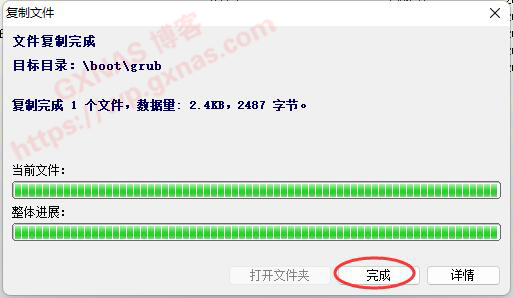
本文摘自:https://wp.gxnas.com/3356.html,感谢原作者

















